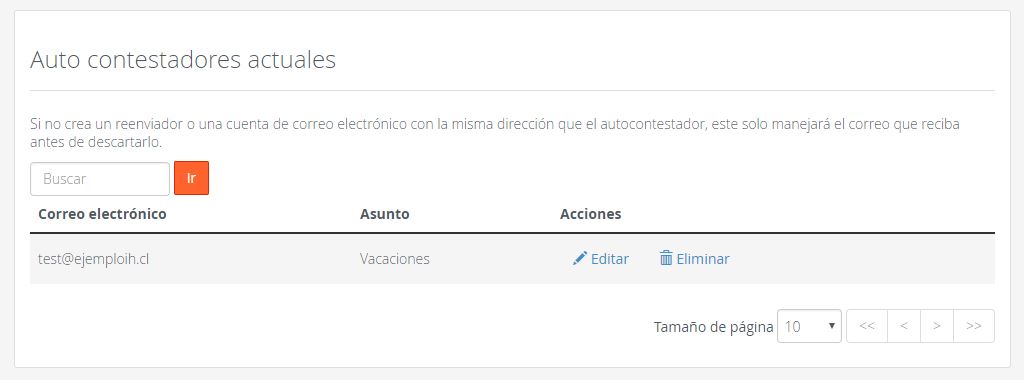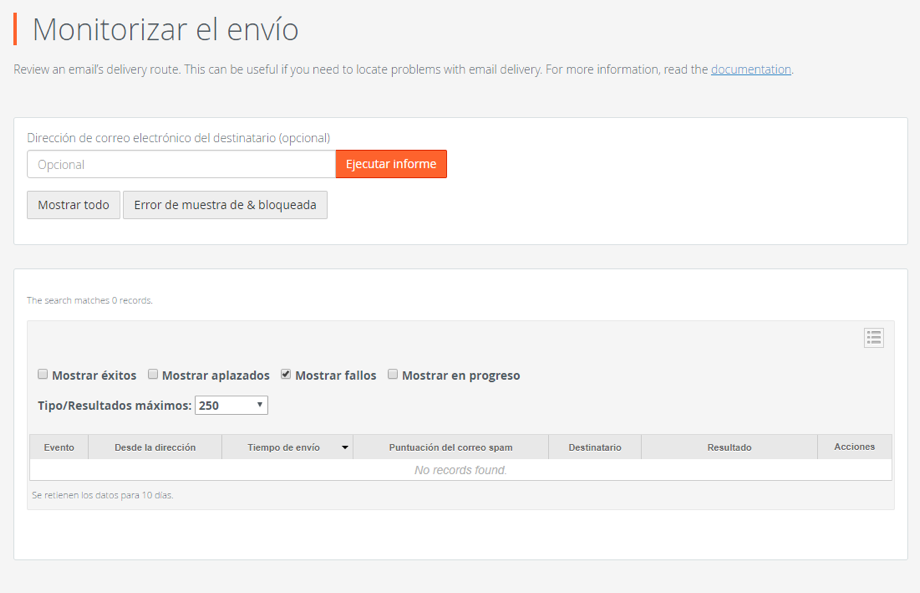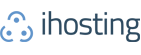En este tutorial pretendemos explicar como administrar tus cuentas de correo con Cpanel.
Ingresar a cPanel
Ingrese a cPanel con su nombre de usuario y contraseña, estos datos los puede encontrar en el correo “Datos de acceso – Hosting”:
Datos del dominio:
Al ingresar a cualquiera de los links que aparecen, se abre un acceso a cPanel, en el cual se deben colocar los datos descritos en el correo e Iniciar sesión:
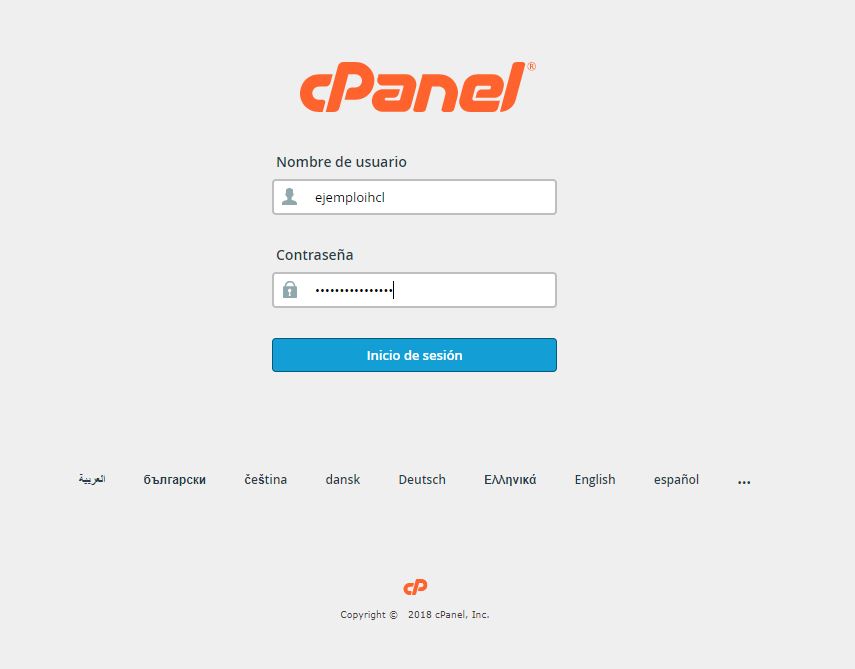
Hay muchas funciones en el cPanel, pero ahora se explicará cómo utilizar el correo, ya sea creando cuentas, reenviadores, auto contestadores, etc.
Para eso debemos seleccionar «cuentas de correo electrónico».
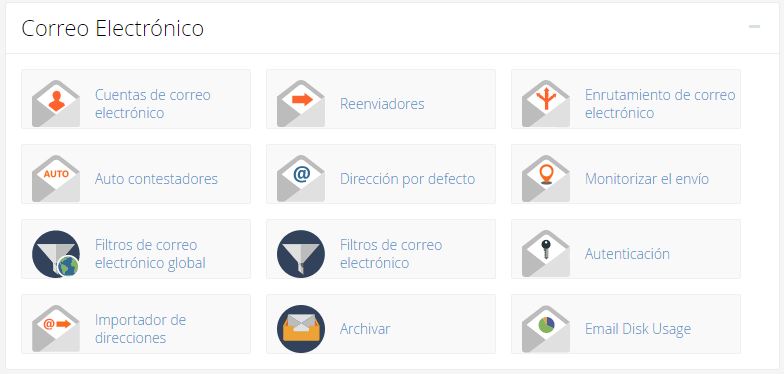
Crear cuenta de correo
Al ingresar a la sección «Cuentas de Correo Electrónico», lo primero que se observa es la creación de las cuentas:
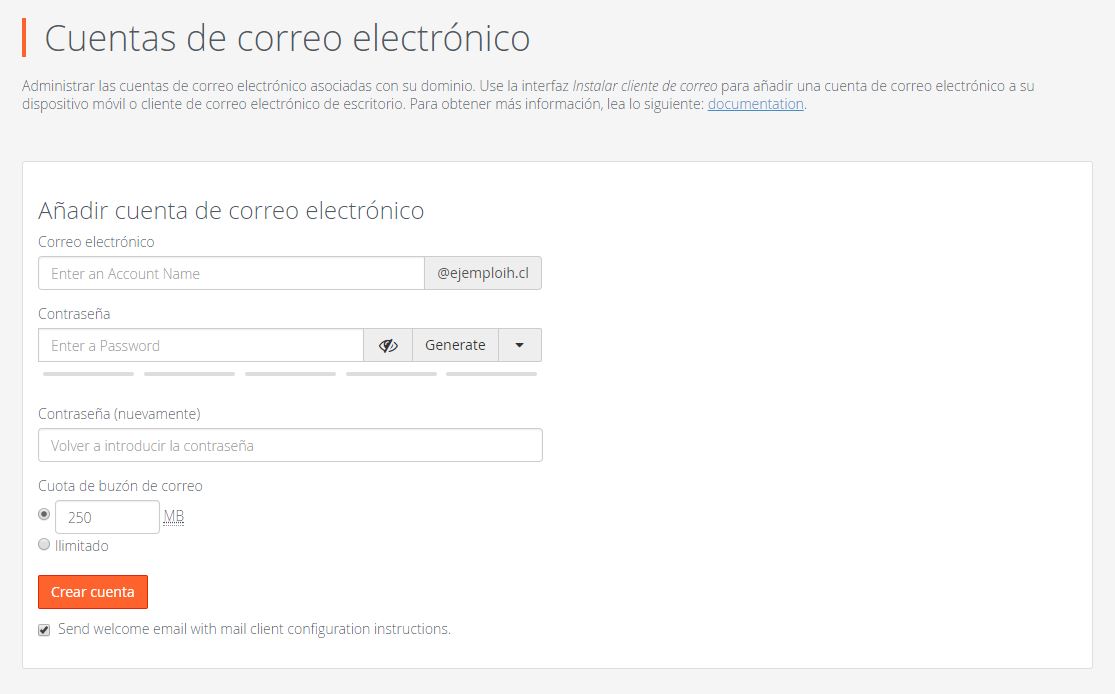
Se puede asignar el nombre de la cuenta; generar o indicar una contraseña; asignar una cuota para esa cuenta de correo (recomendado en planes menores a 3 GB) y enviar o no un correo con los datos de configuración.
En iHosting, velamos por la seguridad en todo momento, debido a esto las contraseñas empleadas en Cpanel deben contar con 100% de seguridad.
Tal como se muestra a continuación:
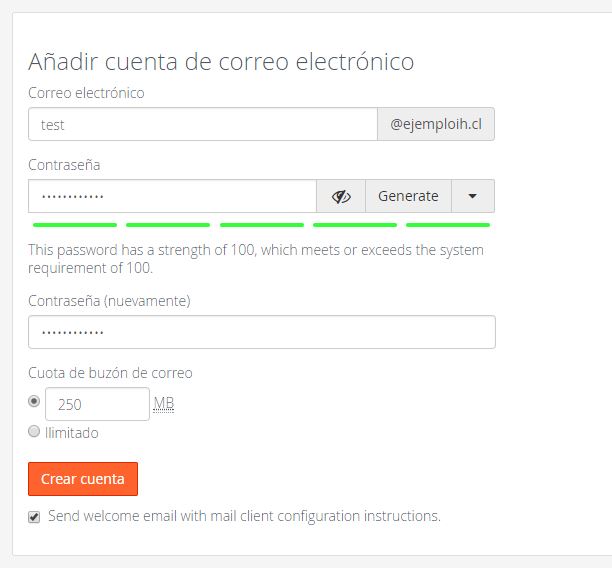
Administrar cuenta de correo
Una vez creada la cuenta de correo, debemos bajar en nuestra pantalla y localizaremos el listado de las cuentas de correo que ya se encuentran creadas:
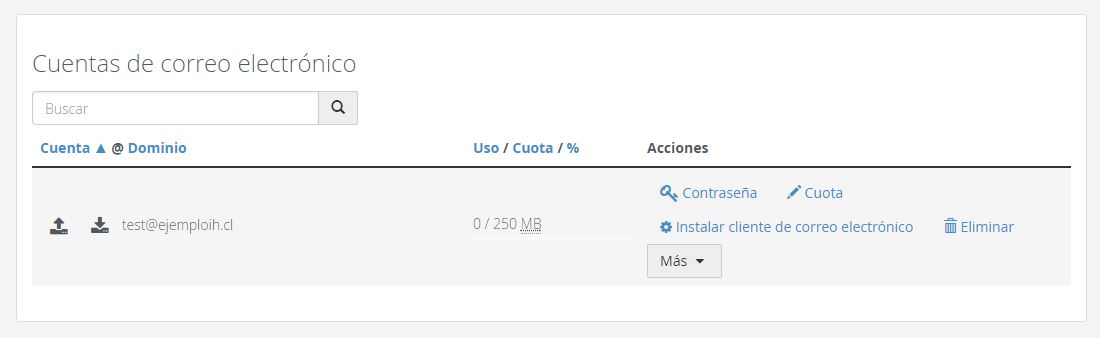
En esta sección se puede modificar la contraseña, la cuota o eliminar la cuenta de correo. Junto con ello existe un botón Más que permite las siguientes funciones:
- Suspend: Suspende la cuenta de correo, no recibe ni permite el login o ingreso a la cuenta.
- Suspender inicio de sesión: Suspende sólo el login o ingreso a la cuenta.
- Suspender correo entrante: Suspende el correo entrante de la cuenta.
- Acceder a webmail: Acceso al correo vía web.
Liberar espacio en disco
Manage Disk Usage: Herramienta que permite vaciar el correo dependiendo de las directrices que uno necesite. Por ejemplo, eliminar correos de más de 1 año, de 30 MB hacia arriba, todos los correos, los ya leídos, etc.
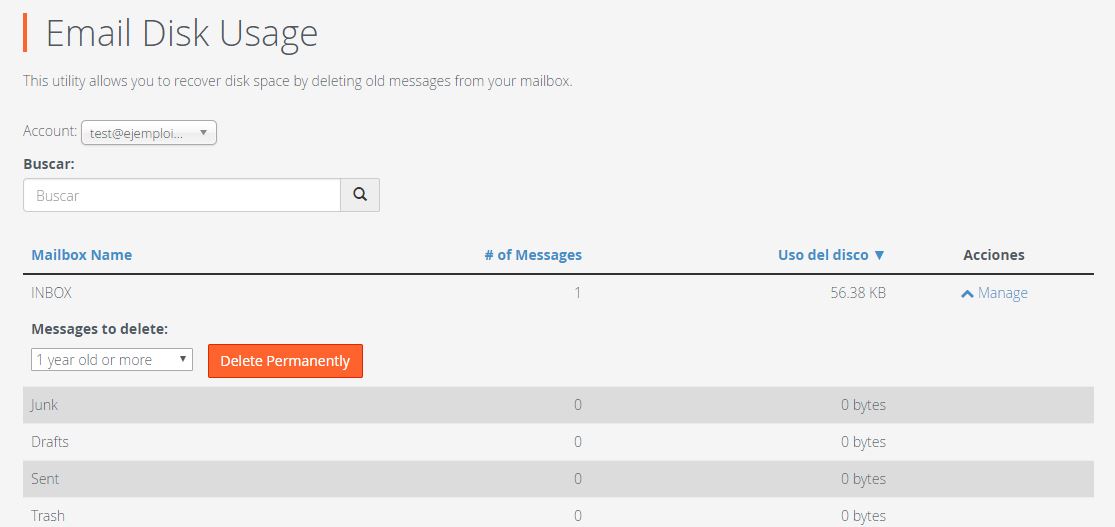
Por último en la sección Cuentas de correo, podemos ver la cuenta por defecto. Esta cuenta la utiliza cPanel para almacenar los correos que son enviados directamente al dominio, o bien poder manejar todas las cuentas de correo creadas.
Para planes menores a 3 GB, se recomienda desactivar los correos de esta casilla, ya que utiliza mucho espacio en disco.
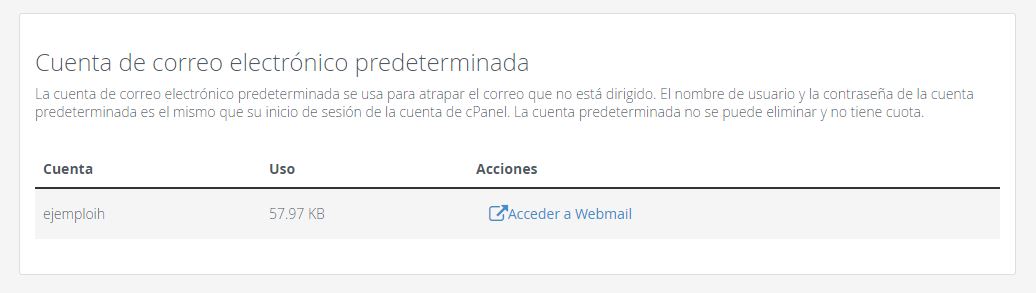
Adicionalmente, cPanel incluye un sistema de Libreta de direcciones compartida, que sirve como un directorio compartido de contactos entre las cuentas creadas.
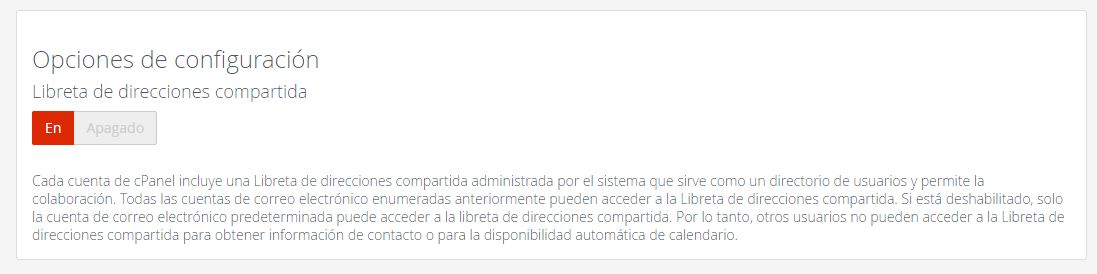
Reenviadores
En correo electrónico, se pueden generar reenviadores, estos sirven para enviar una copia de los correos recibidos por una cuenta A a una cuenta B.
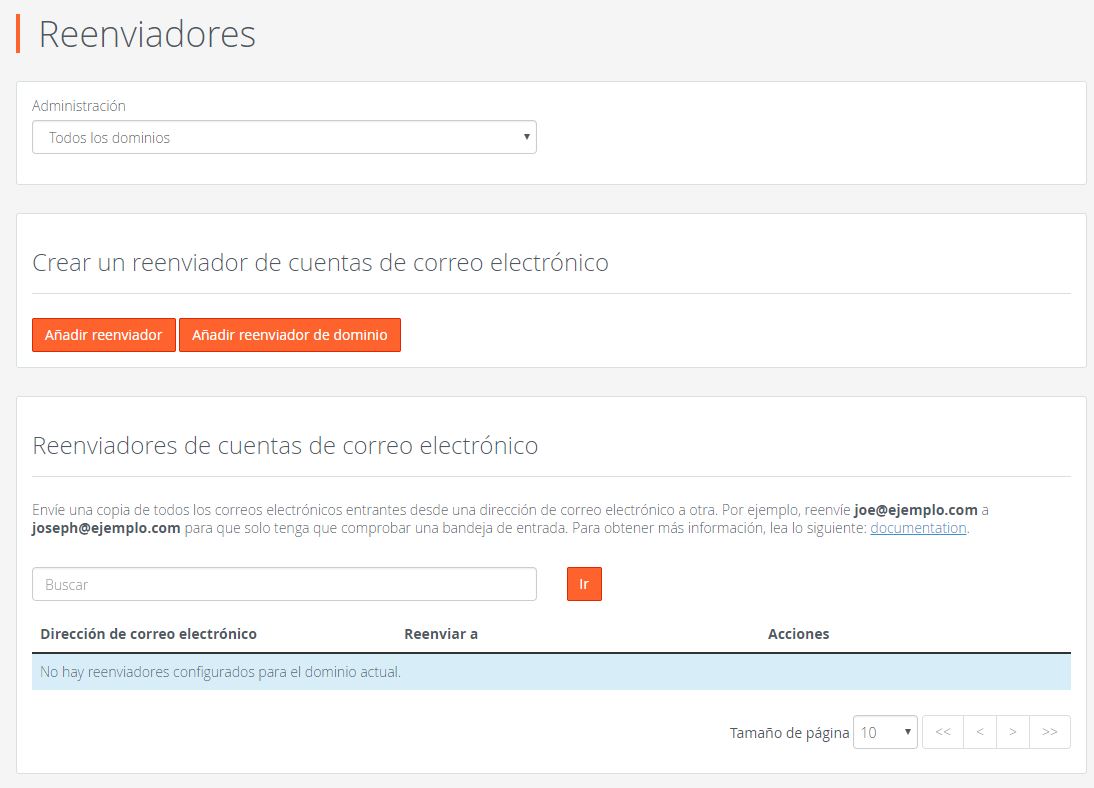
Para crear un reenviador, debemos hacer click en el botón Añadir reenviador:
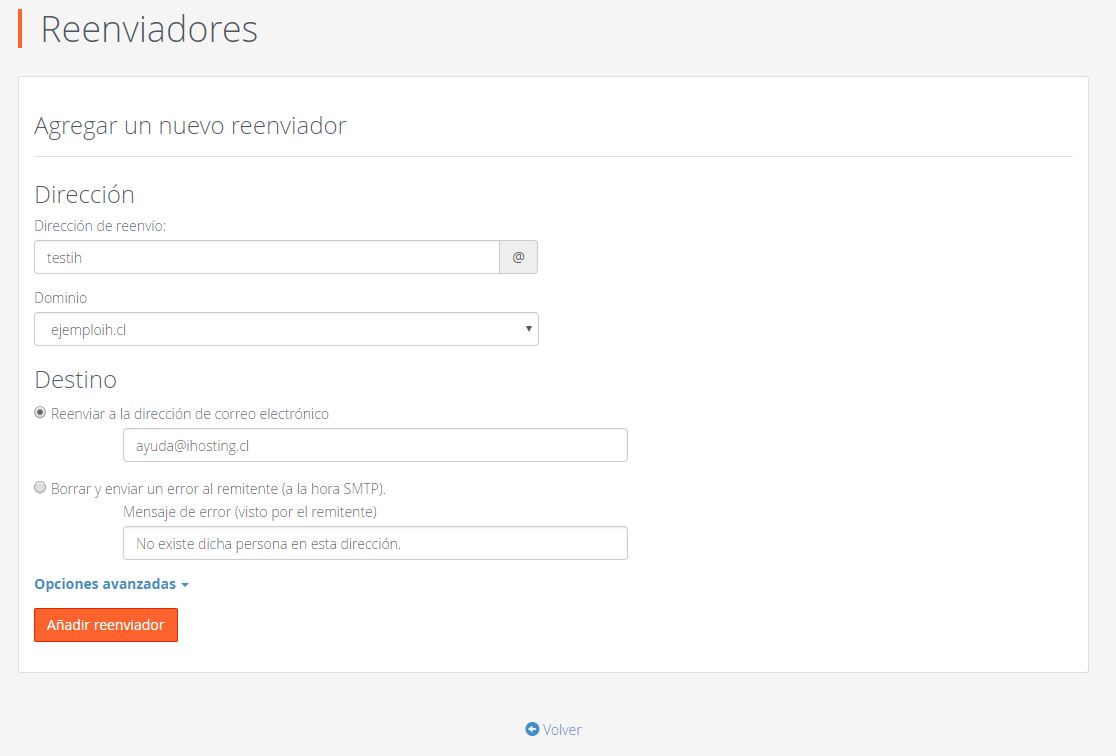
Se deben añadir directrices como dirección A, y la dirección de destino B, en este caso. Todos los correos que lleguen a
testih@ejemploih.cl deberán copiarse además a
ayuda@ihosting.cl.
Además de reenviar cuentas de correo individuales, se pueden enviar todos los correos de un dominio a un solo correo, esto en caso por ejemplo de que el dominio A sea un dominio que ya no utilicemos, pero no queremos perder la información.
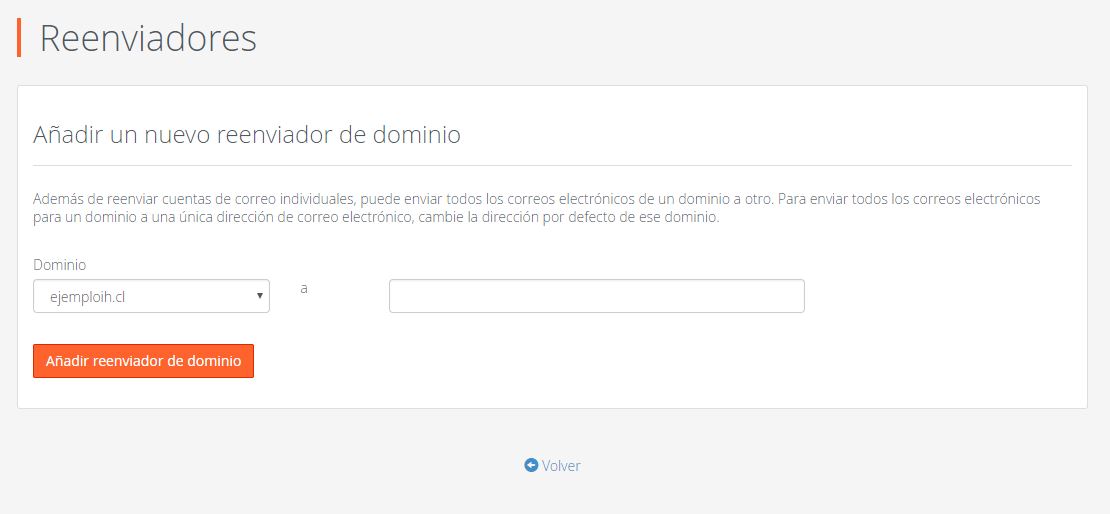
Se debe colocar una dirección de correo, puedes ser un Gmail, Hotmail o bien un correo corporativo del mismo dominio.
Autocontestadores
En la sección de Auto contestadores, se puede configurar una respuesta automática que sirva para que la cuenta de correo responda un mismo mensaje a nuestros clientes:

Para añadir un auto contestador, haga click en Añadir auto contestador:
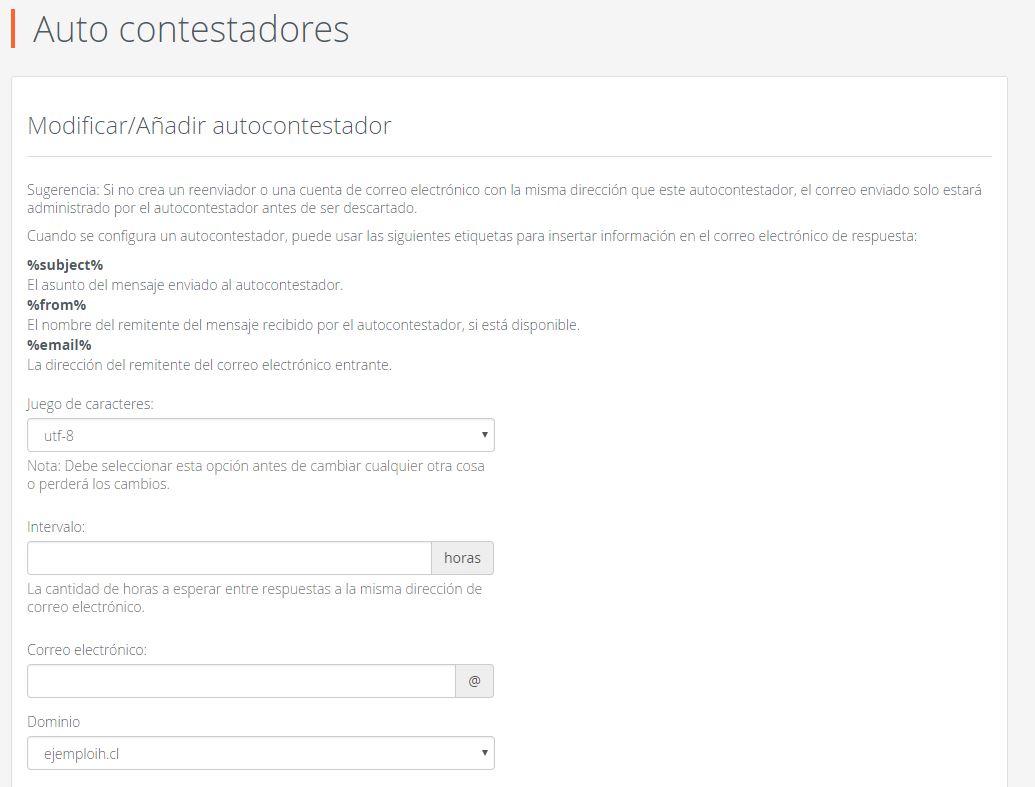
Primero debemos establecer el intervalo, se recomienda una hora mínimo o llenaremos de correo la cola de correos.
- Juego de caracteres: UTF-8 (por defecto)
- Intervalo: 1
- Correo: Correo que deseamos activar la auto respuesta.
- Dominio: Nuestro dominio
- Desde: Mismo correo completo
- Asunto: Asunto de la auto respuesta. Ej: Vacaciones.
- Cuerpo: Mensaje que queremos enviar. Ej: Me encuentro en periodo de vacaciones legales.
- Iniciar: Podemos colocar un rango de fecha (programar) o activarlo de forma inmediata.
- Detener: Podemos colocar un rango de fecha (programar) o no desactivarlo.
- Este mensaje contiene HTML: Esta opción sirve para elaborar un mensaje en código html.
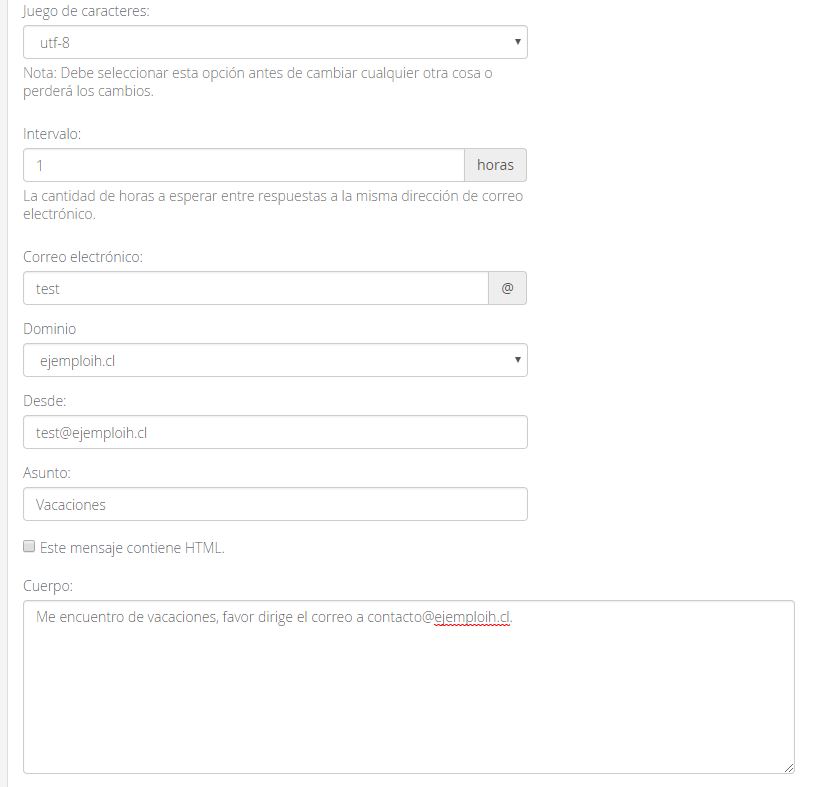
Listado de auto contestadores.
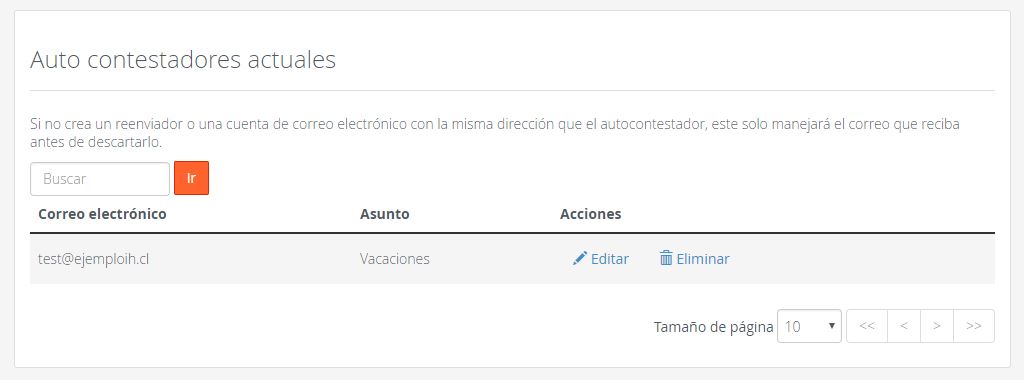
Monitoreo de envíos
Otra herramienta útil en la sección de correo, es la de monitoreo de envío de correos electrónicos. Esto puede ser útil si necesita localizar problemas con la entrega de correo electrónico. Puede obtener más información en
https://documentation.cpanel.net/display/68Docs/Track+Delivery#
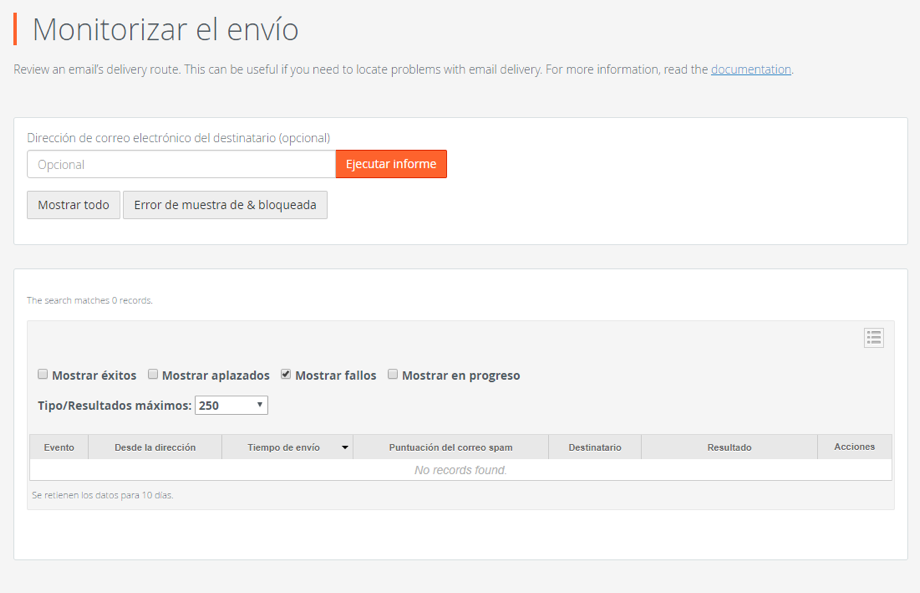
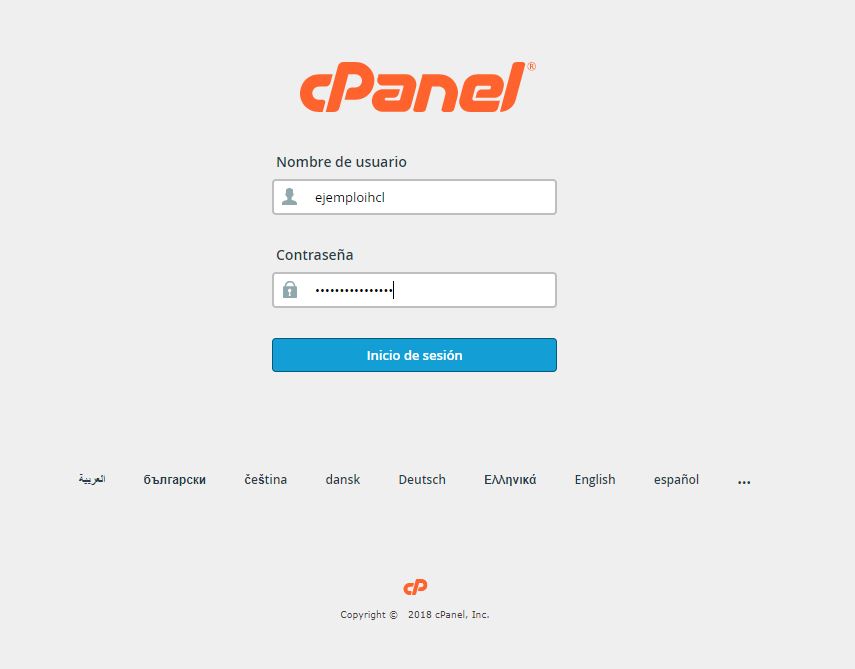 Hay muchas funciones en el cPanel, pero ahora se explicará cómo utilizar el correo, ya sea creando cuentas, reenviadores, auto contestadores, etc.
Hay muchas funciones en el cPanel, pero ahora se explicará cómo utilizar el correo, ya sea creando cuentas, reenviadores, auto contestadores, etc.
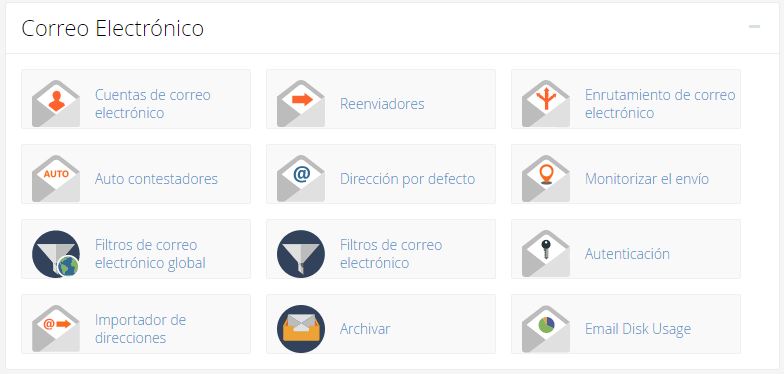
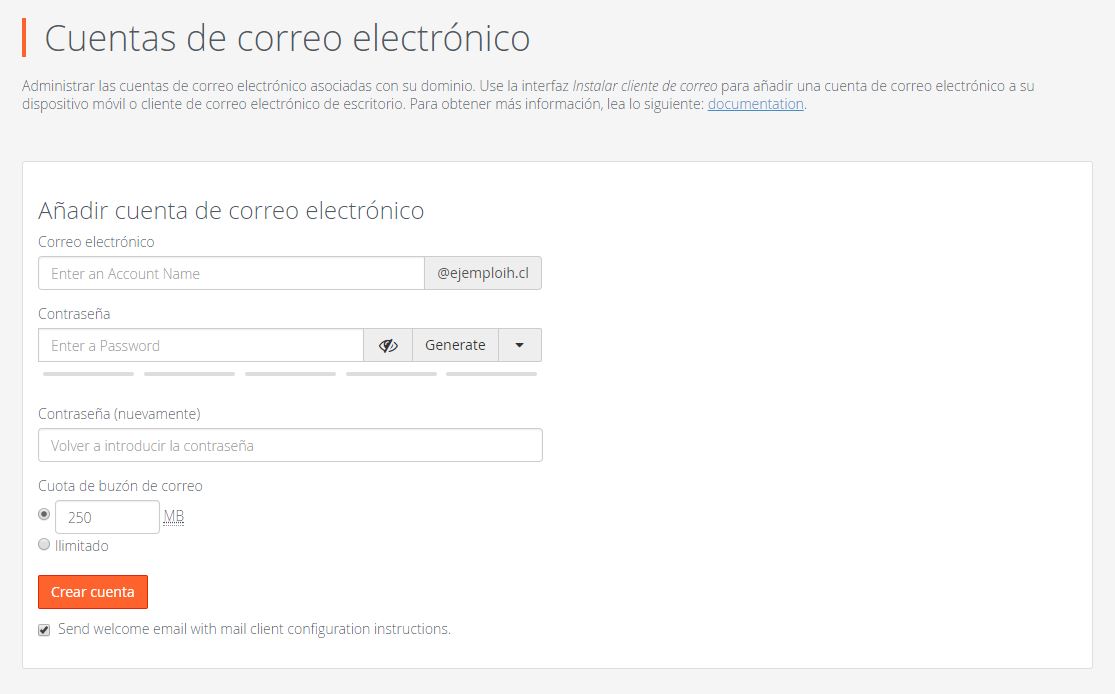 Se puede asignar el nombre de la cuenta; generar o indicar una contraseña; asignar una cuota para esa cuenta de correo (recomendado en planes menores a 3 GB) y enviar o no un correo con los datos de configuración.
En iHosting, velamos por la seguridad en todo momento, debido a esto las contraseñas empleadas en Cpanel deben contar con 100% de seguridad.
Tal como se muestra a continuación:
Se puede asignar el nombre de la cuenta; generar o indicar una contraseña; asignar una cuota para esa cuenta de correo (recomendado en planes menores a 3 GB) y enviar o no un correo con los datos de configuración.
En iHosting, velamos por la seguridad en todo momento, debido a esto las contraseñas empleadas en Cpanel deben contar con 100% de seguridad.
Tal como se muestra a continuación:
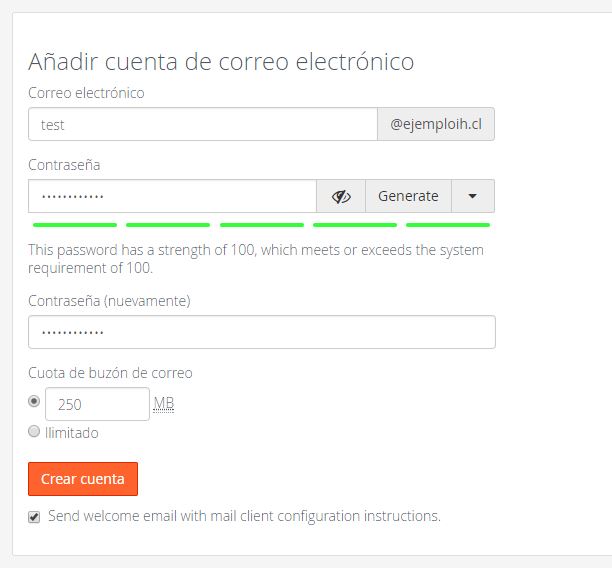
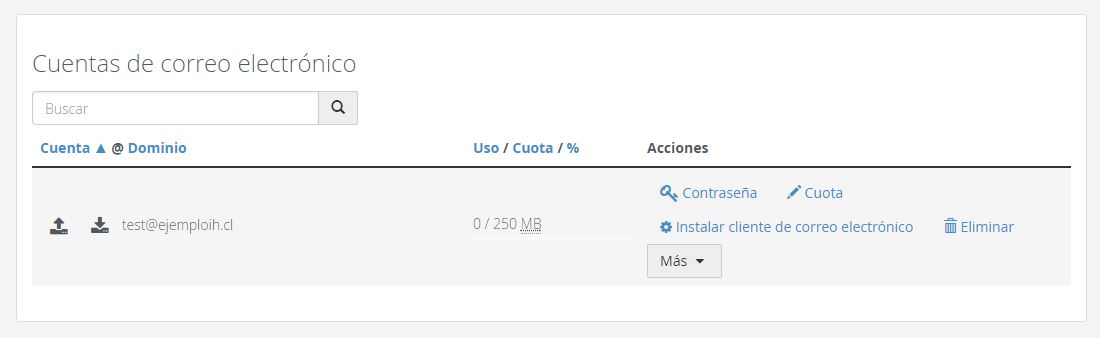 En esta sección se puede modificar la contraseña, la cuota o eliminar la cuenta de correo. Junto con ello existe un botón Más que permite las siguientes funciones:
En esta sección se puede modificar la contraseña, la cuota o eliminar la cuenta de correo. Junto con ello existe un botón Más que permite las siguientes funciones:
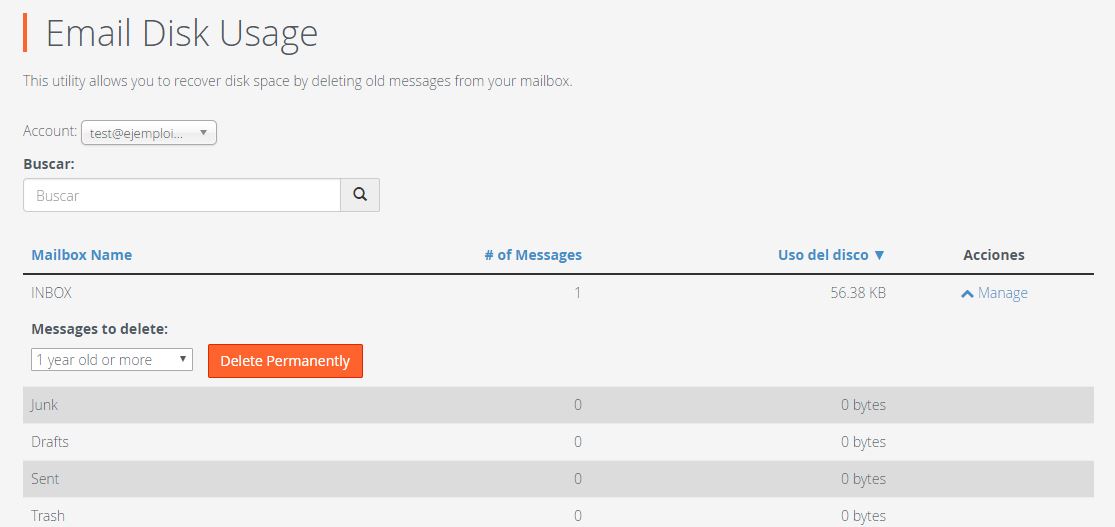 Por último en la sección Cuentas de correo, podemos ver la cuenta por defecto. Esta cuenta la utiliza cPanel para almacenar los correos que son enviados directamente al dominio, o bien poder manejar todas las cuentas de correo creadas.
Para planes menores a 3 GB, se recomienda desactivar los correos de esta casilla, ya que utiliza mucho espacio en disco.
Por último en la sección Cuentas de correo, podemos ver la cuenta por defecto. Esta cuenta la utiliza cPanel para almacenar los correos que son enviados directamente al dominio, o bien poder manejar todas las cuentas de correo creadas.
Para planes menores a 3 GB, se recomienda desactivar los correos de esta casilla, ya que utiliza mucho espacio en disco.
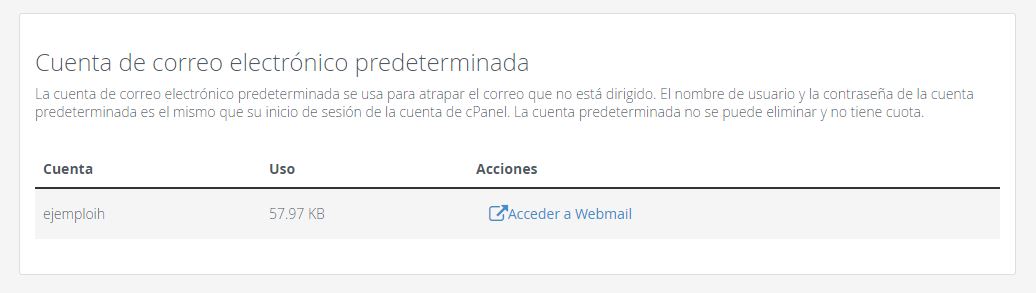 Adicionalmente, cPanel incluye un sistema de Libreta de direcciones compartida, que sirve como un directorio compartido de contactos entre las cuentas creadas.
Adicionalmente, cPanel incluye un sistema de Libreta de direcciones compartida, que sirve como un directorio compartido de contactos entre las cuentas creadas.
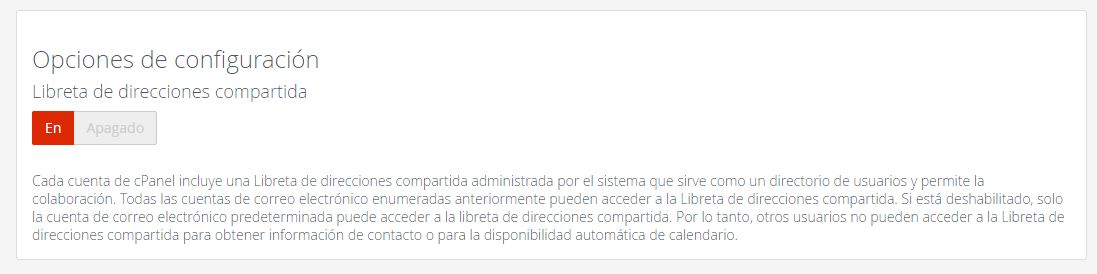
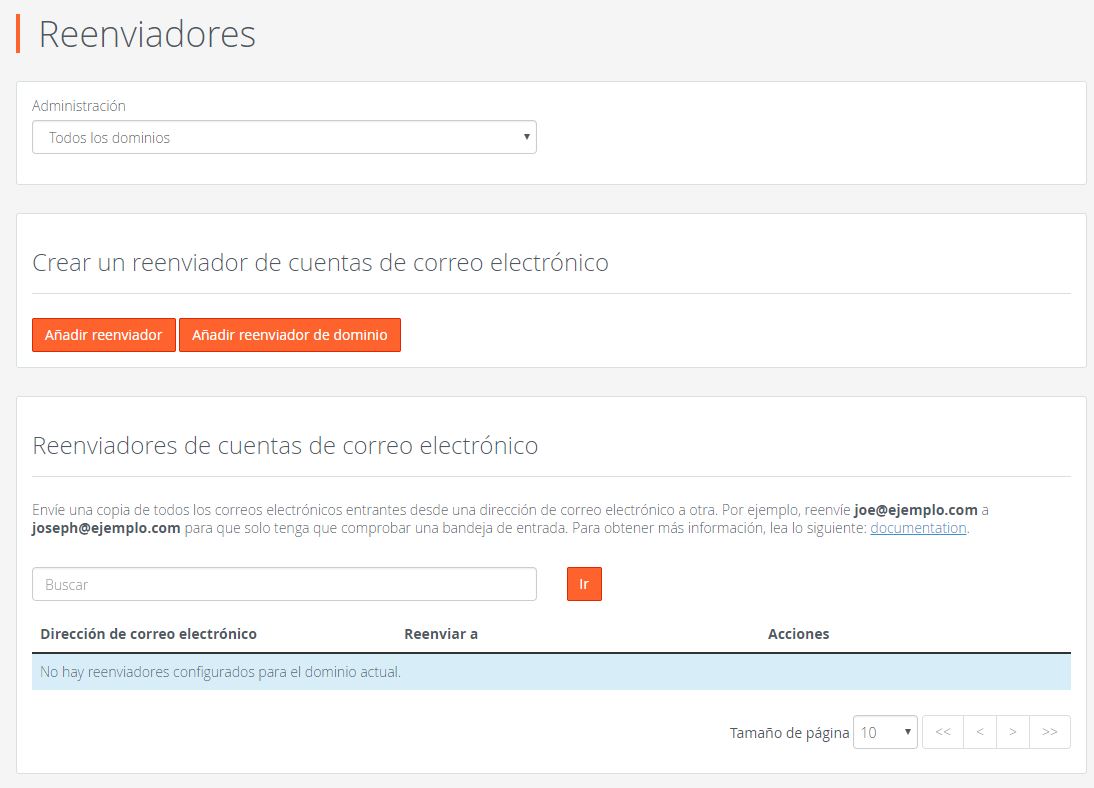
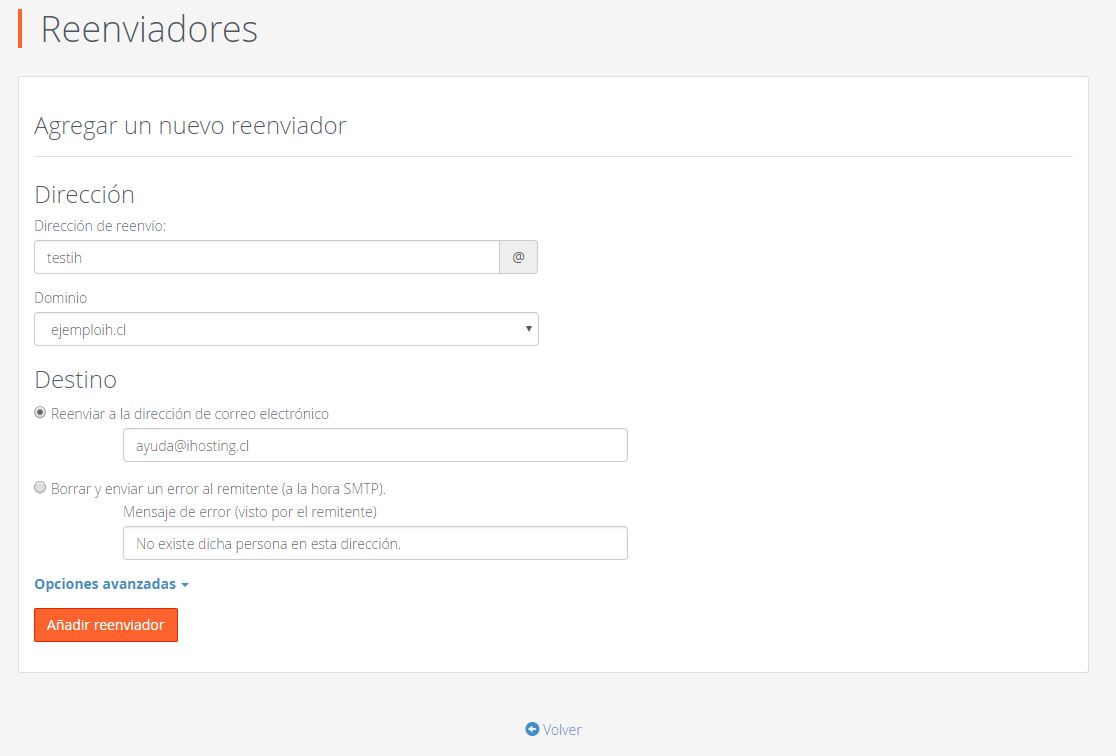 Se deben añadir directrices como dirección A, y la dirección de destino B, en este caso. Todos los correos que lleguen a testih@ejemploih.cl deberán copiarse además a ayuda@ihosting.cl.
Además de reenviar cuentas de correo individuales, se pueden enviar todos los correos de un dominio a un solo correo, esto en caso por ejemplo de que el dominio A sea un dominio que ya no utilicemos, pero no queremos perder la información.
Se deben añadir directrices como dirección A, y la dirección de destino B, en este caso. Todos los correos que lleguen a testih@ejemploih.cl deberán copiarse además a ayuda@ihosting.cl.
Además de reenviar cuentas de correo individuales, se pueden enviar todos los correos de un dominio a un solo correo, esto en caso por ejemplo de que el dominio A sea un dominio que ya no utilicemos, pero no queremos perder la información.
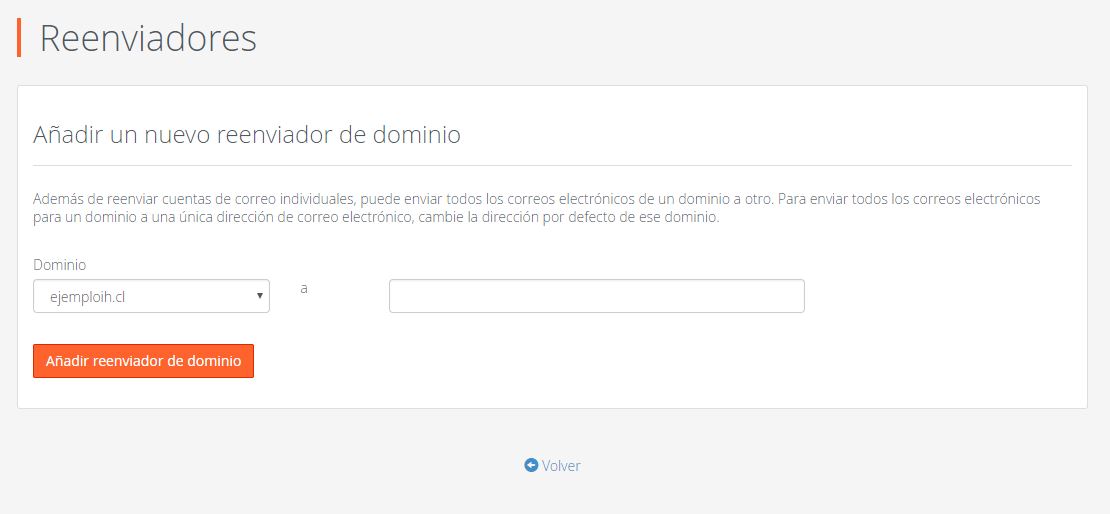 Se debe colocar una dirección de correo, puedes ser un Gmail, Hotmail o bien un correo corporativo del mismo dominio.
Se debe colocar una dirección de correo, puedes ser un Gmail, Hotmail o bien un correo corporativo del mismo dominio.

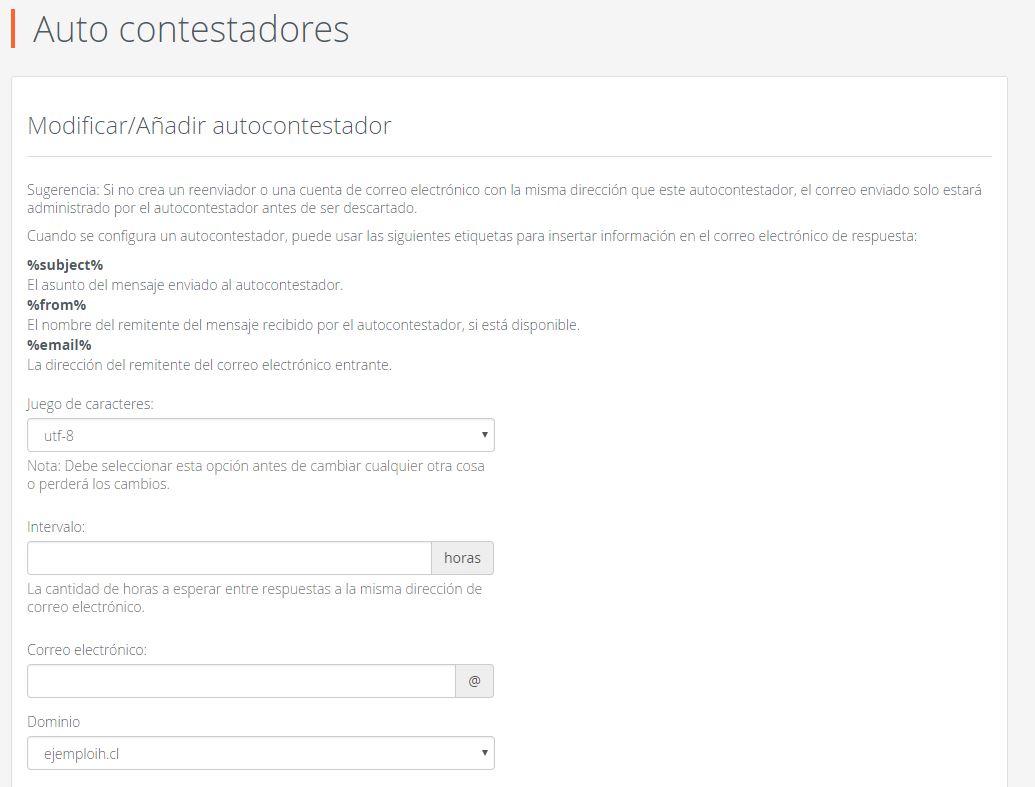 Primero debemos establecer el intervalo, se recomienda una hora mínimo o llenaremos de correo la cola de correos.
Primero debemos establecer el intervalo, se recomienda una hora mínimo o llenaremos de correo la cola de correos.
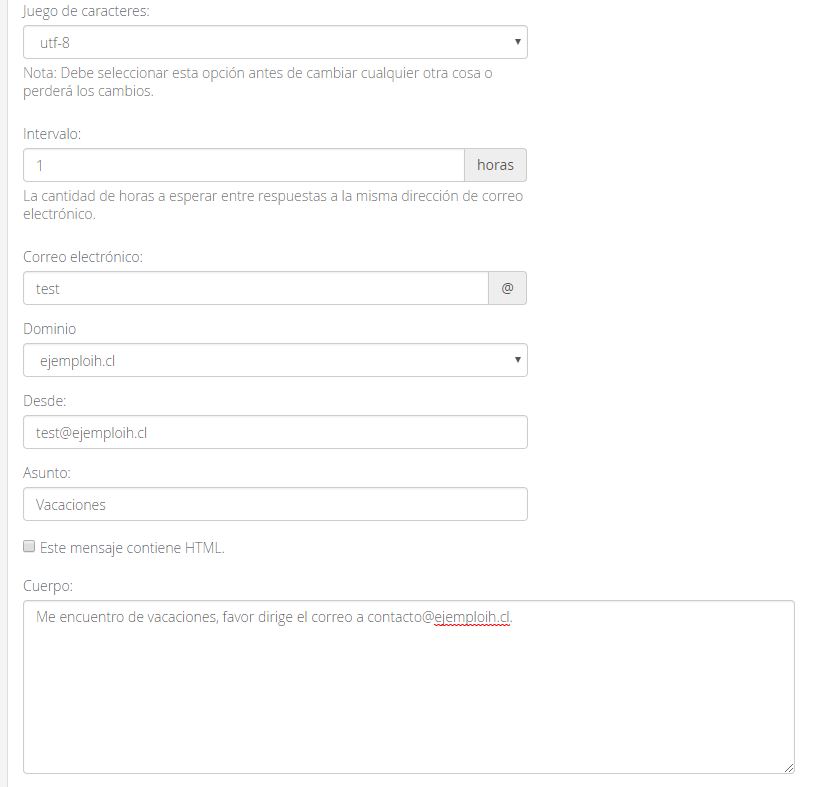 Listado de auto contestadores.
Listado de auto contestadores.